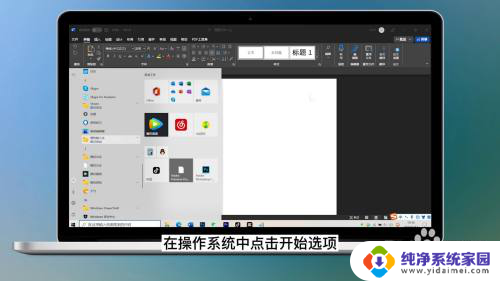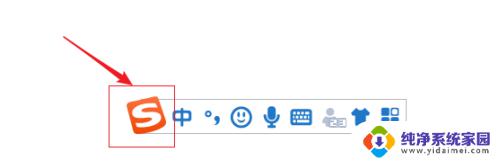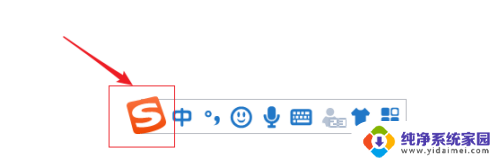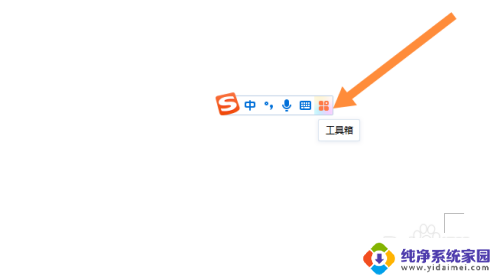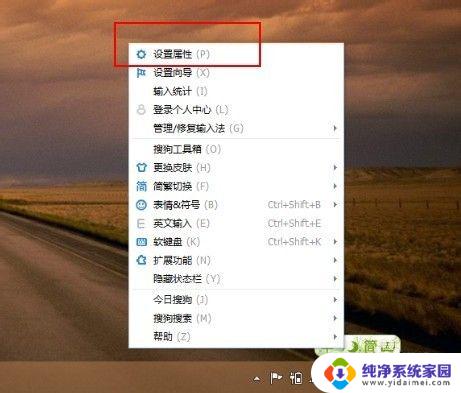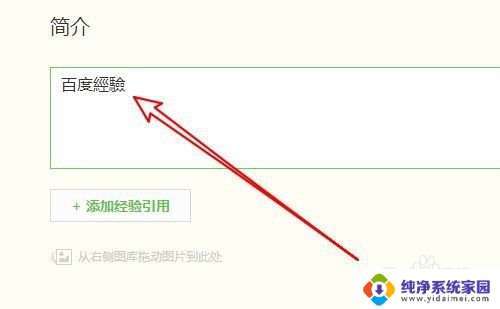搜狗输入法电脑语音输入 搜狗拼音输入法如何语音输入文字
搜狗输入法电脑语音输入功能是一项让人们在使用电脑时更加便捷的创新技术,搭配搜狗拼音输入法,用户可以通过简单的语音指令,将所需文字快速准确地输入到电脑中。这项功能的推出,不仅为用户带来了更加高效的操作体验,也为那些需要频繁输入文字的人群提供了极大的便利。无论是在工作中编辑文档、发送邮件,还是在日常生活中撰写文章、聊天沟通,搜狗输入法电脑语音输入功能都能够为用户节省大量时间和精力。让我们一起来了解一下,搜狗拼音输入法如何实现这一令人惊叹的语音输入功能吧!
方法如下:
1.通常电脑正常连接了麦克风以后我们就可以使用语音输入了。使用搜狗输入法,然后点击浮动条上的工具箱按钮,如图所示。
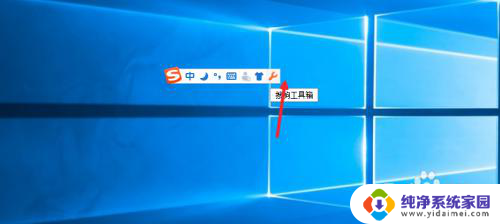
2.然后点击这里的语音输入法,如图所示。
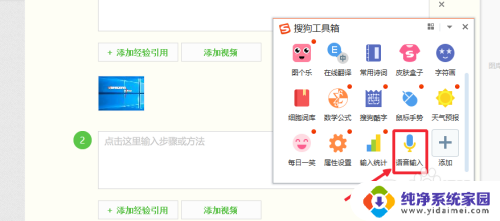
3.如果这里没有显示,可以点击有边这里的按钮添加语音输入按钮。
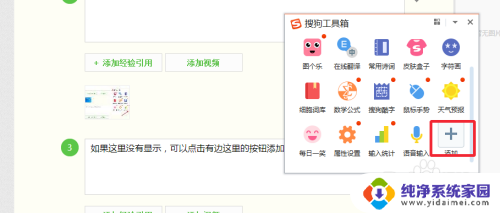
4.我们把光标点入需要输入文字的地方,然后点击开始说话按钮。
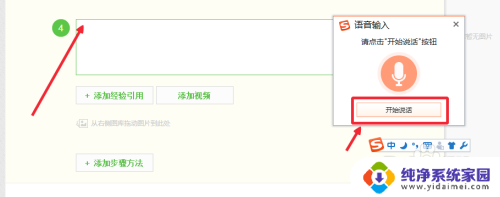
5.这样的话,我们就可以进行文字的语音输入了,当然有一定的错误。可以理解。
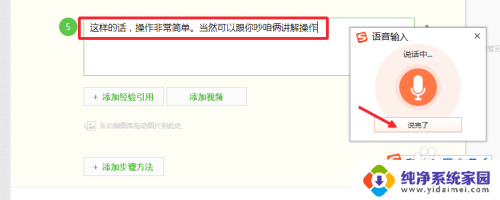
6.有时候无法输入的时候,请检查麦克风连接了没有。然后电脑中设置是否正常。
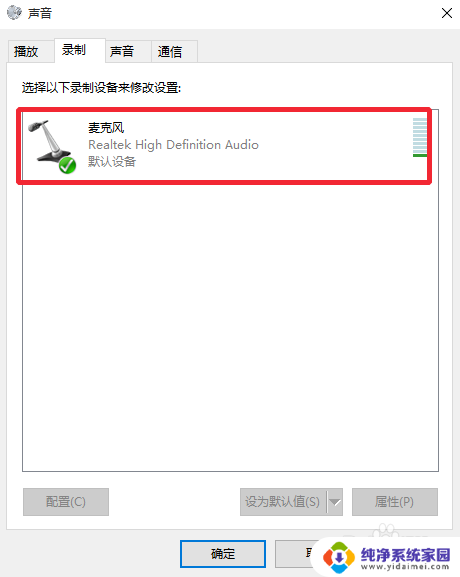
以上是搜狗输入法电脑语音输入的全部内容,如果有不清楚的用户,可以参考以上步骤进行操作,希望能对大家有所帮助。